想要對PPT圖片進行摳圖處理卻不知如何下手? php小編柚子帶來了詳細的摳圖操作指南,手把手教你輕鬆去除背景,讓圖片更加美觀。快來了解吧~
點擊開啟PPT,點擊插入選擇圖片找到自己想要摳圖的圖片。
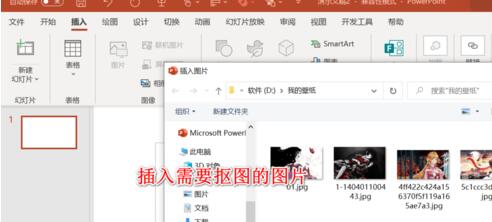
匯入圖片之後點選圖片格式選項卡,點選刪除背景選項。
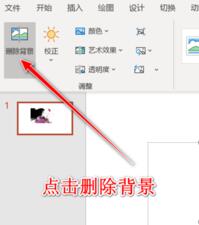
點擊上方的標記要保留的區域,然後將需要摳出的內容使用畫筆圈起來。
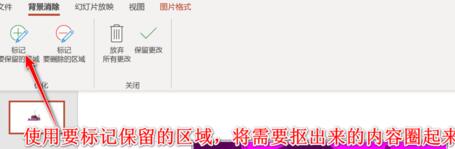
此時可能出現一些地方識別不準確,我們使用標記刪除區域畫筆,將不需要保留的區域進行選擇。
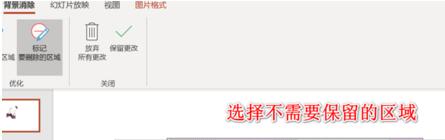
標記完成之後,我們點擊保留更改,此時圖片將退出編輯功能
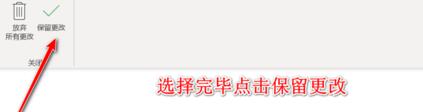
我們可以看到圖片中的蝴蝶部分,就被我們摳出來了。
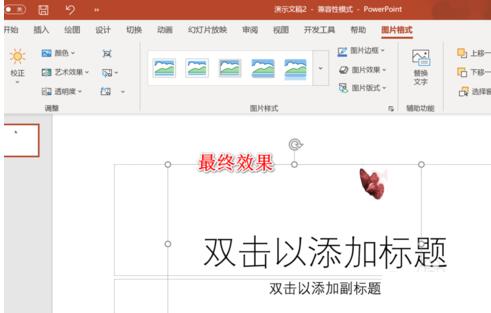 #
#
以上是PPT對圖片進行摳圖的操作步驟的詳細內容。更多資訊請關注PHP中文網其他相關文章!




